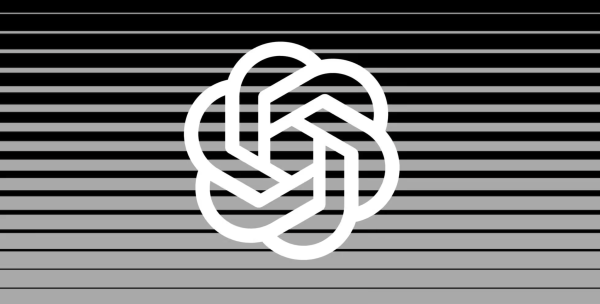ChatGPT打不开?浏览器设置优化指南
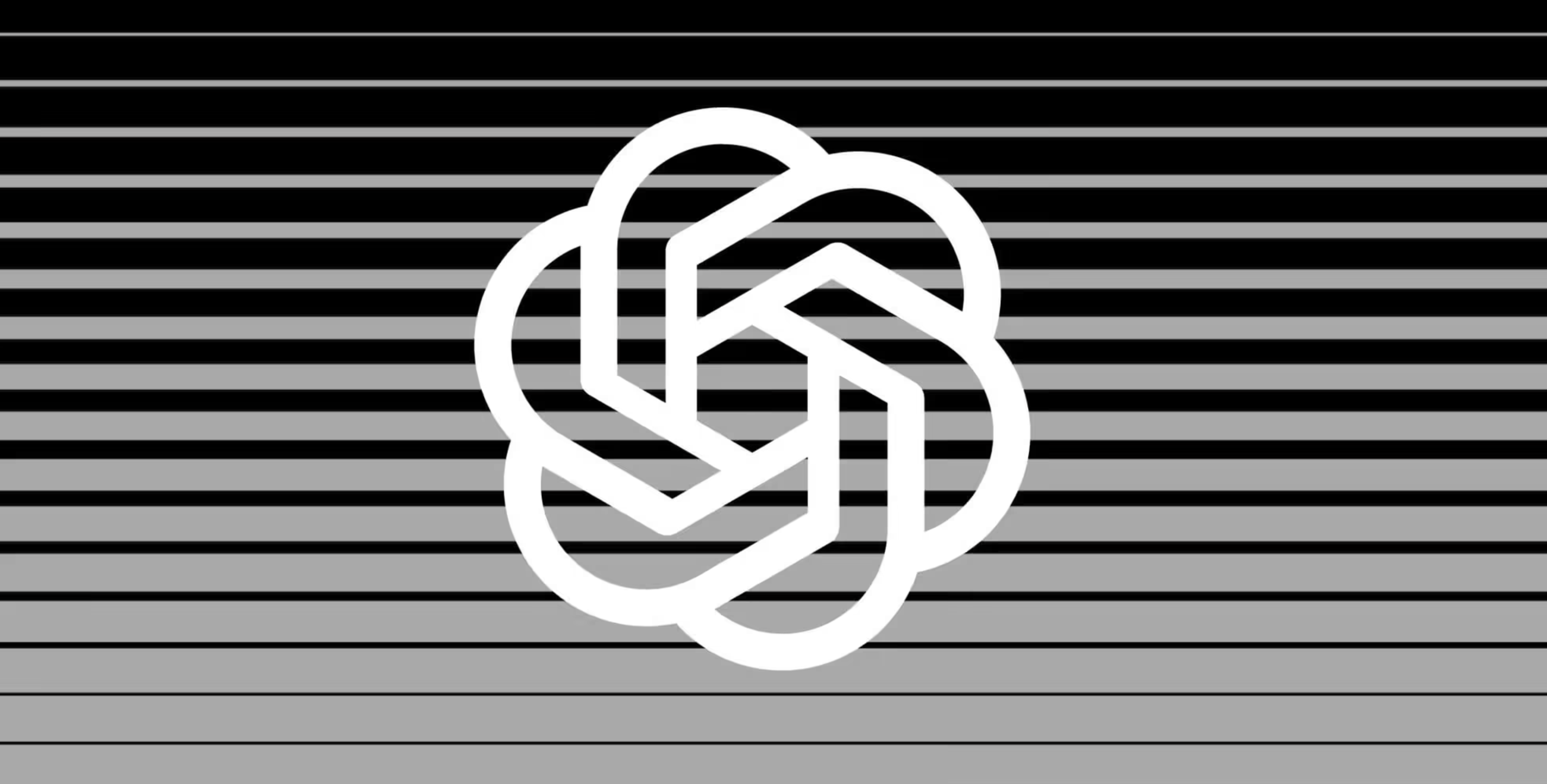
如果你遇到ChatGPT打不开的问题,可能是由于浏览器设置、缓存或其他网络问题导致的。以下是一些浏览器设置优化指南,帮助你解决ChatGPT打不开的问题,并提高网页加载速度和稳定性。
1. 清除浏览器缓存和Cookies
有时候,浏览器缓存可能会导致页面加载问题。清除缓存和Cookies可以解决这些问题,确保浏览器加载的是最新的页面。
如何清除缓存和Cookies:
Chrome:
- 点击右上角的三点菜单(更多工具)。
- 选择清除浏览数据。
- 在弹出的窗口中,选择缓存的图片和文件,Cookies 及其他站点数据,然后点击清除数据。
Firefox:
- 点击右上角的菜单(三条线),选择设置。
- 在左侧菜单中,点击隐私与安全,然后点击清除历史记录。
- 选择Cookies和站点数据,缓存的网页内容,点击清除。
Safari:
- 点击左上角的Safari菜单,选择偏好设置。
- 在隐私标签下,点击管理网站数据。
- 选择移除所有,然后确认。
为什么有效:
缓存和Cookies可能会导致浏览器加载旧的页面或错误页面,清除后可以确保加载最新的网页内容。
2. 更新浏览器
使用过时的浏览器版本可能会导致与网站的兼容性问题,确保你的浏览器是最新版本。
如何更新浏览器:
- Chrome:点击右上角的三点菜单,选择帮助 > 关于Google Chrome,浏览器会自动检查更新并下载最新版本。
- Firefox:点击右上角的菜单(三条线),选择帮助 > 关于Firefox,自动检查更新并安装。
- Safari:通过App Store更新,确保系统和浏览器是最新的版本。
为什么有效:
浏览器的更新通常会修复一些与网页加载相关的错误,更新后浏览器和网站的兼容性会更好。
3. 禁用浏览器扩展
某些浏览器扩展程序(如广告拦截器、隐私保护工具等)可能会干扰网页的加载,禁用这些扩展可能会解决问题。
如何禁用扩展:
Chrome:
- 点击右上角的三点菜单,选择更多工具 > 扩展程序。
- 禁用可能影响网页加载的扩展(如广告拦截器等)。
Firefox:
- 点击右上角的菜单(三条线),选择扩展与主题。
- 禁用可能干扰页面加载的扩展。
Safari:
- 点击左上角的Safari菜单,选择偏好设置。
- 在扩展标签下,禁用相关扩展。
为什么有效:
某些扩展可能会影响页面加载或阻止某些资源的下载,禁用它们可以帮助你确定是否是扩展导致的问题。
4. 检查网络设置
网络连接问题也是导致网页无法加载的常见原因。检查你的网络连接,并确保没有防火墙或代理设置干扰访问。
如何检查网络设置:
- 确保你连接的Wi-Fi或有线网络稳定,没有丢包或断线。
- 关闭代理服务器(如果不需要的话),在浏览器或操作系统的网络设置中查看代理设置。
- 确保防火墙没有阻止浏览器访问ChatGPT网站,尤其是某些公司或学校网络可能会进行访问限制。
为什么有效:
稳定的网络连接和正确的网络配置是确保网页正常加载的基础。如果网络不稳定或代理设置干扰了访问,可能会导致网页无法打开。
5. 尝试不同的浏览器
如果一个浏览器无法打开ChatGPT,尝试使用不同的浏览器可能会解决问题。有时,浏览器的设置或兼容性问题可能导致无法访问某些网站。
如何尝试不同的浏览器:
- 如果你使用Chrome,可以尝试Firefox、Safari或Edge等浏览器。
- 打开其他浏览器,访问ChatGPT官网(https://chat.openai.com),检查是否能够正常加载。
为什么有效:
不同浏览器可能有不同的渲染和兼容性,有时切换浏览器能够解决加载问题。
6. 检查DNS设置
如果你的DNS设置不正确,可能会导致无法加载网站。尝试更改DNS设置为公共DNS可以提高网站的访问稳定性。
如何更改DNS设置:
Windows:
- 打开控制面板,选择网络和共享中心。
- 点击当前网络连接,选择属性。
- 双击Internet协议版本4(TCP/IPv4),选择使用下面的DNS服务器地址。
- 输入以下公共DNS:
- Google DNS:8.8.8.8(主DNS),8.8.4.4(备用DNS)
- Cloudflare DNS:1.1.1.1(主DNS),1.0.0.1(备用DNS)
- 保存并测试连接。
Mac:
- 打开系统偏好设置 > 网络。
- 选择正在使用的网络,点击高级。
- 选择DNS,点击**+**,添加以下DNS地址:
- Google DNS:8.8.8.8,8.8.4.4
- Cloudflare DNS:1.1.1.1,1.0.0.1
- 保存并测试连接。
为什么有效:
使用公共DNS可以避免ISP的DNS限制,提供更快速、稳定的域名解析,帮助解决无法加载网页的问题。
7. 使用不同的设备
如果你的电脑或手机无法打开ChatGPT,尝试在其他设备上访问,看看问题是否出在设备本身。
如何使用其他设备:
- 尝试使用不同的电脑或手机打开ChatGPT。
- 如果在手机上无法打开,可以尝试使用电脑或其他网络环境。
为什么有效:
某些设备可能存在硬件或网络配置问题,切换设备有时能解决加载问题。
总结
如果你遇到ChatGPT打不开的问题,可以通过以下方式进行排查和修复:
- 清除浏览器缓存和Cookies,确保加载最新页面。
- 更新浏览器,确保使用最新版本。
- 禁用浏览器扩展,避免干扰页面加载。
- 检查网络设置,确保没有网络问题或防火墙干扰。
- 尝试不同的浏览器,解决兼容性问题。
- 更改DNS设置,提高访问稳定性。
- 使用其他设备,排除设备问题。
这些步骤通常能解决大多数浏览器加载ChatGPT时遇到的问题,帮助你恢复正常使用。